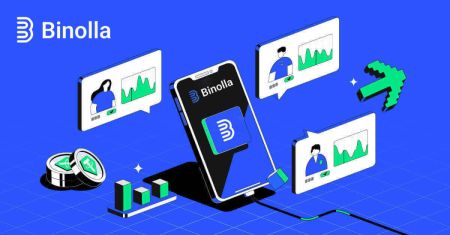كيفية تسجيل الدخول والتحقق من الحساب في Binolla
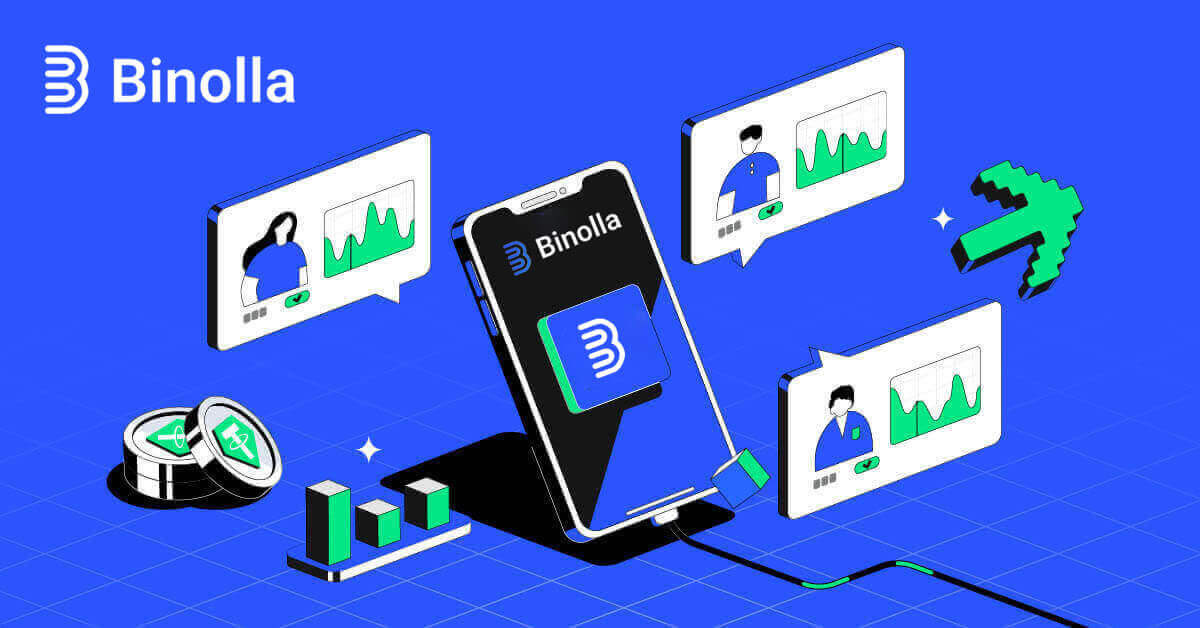
كيفية تسجيل الدخول إلى Binolla
كيفية تسجيل الدخول إلى Binolla عبر إصدار الويب للجوال
لقد قامت Binolla بجعل نسختها عبر الإنترنت صديقة للهواتف المحمولة تقديراً للاستخدام الواسع النطاق للأجهزة المحمولة. يوضح هذا البرنامج التعليمي كيفية تسجيل الدخول بسهولة إلى Binolla باستخدام إصدار الويب المحمول، مما يتيح للمستخدمين الوصول بسهولة إلى ميزات ووظائف المنصة في أي وقت ومن أي مكان.
1. افتح متصفح الويب المفضل لديك وانتقل إلى موقع Binolla للبدء. ابحث عن "تسجيل الدخول" على الصفحة الرئيسية لـ Binolla. 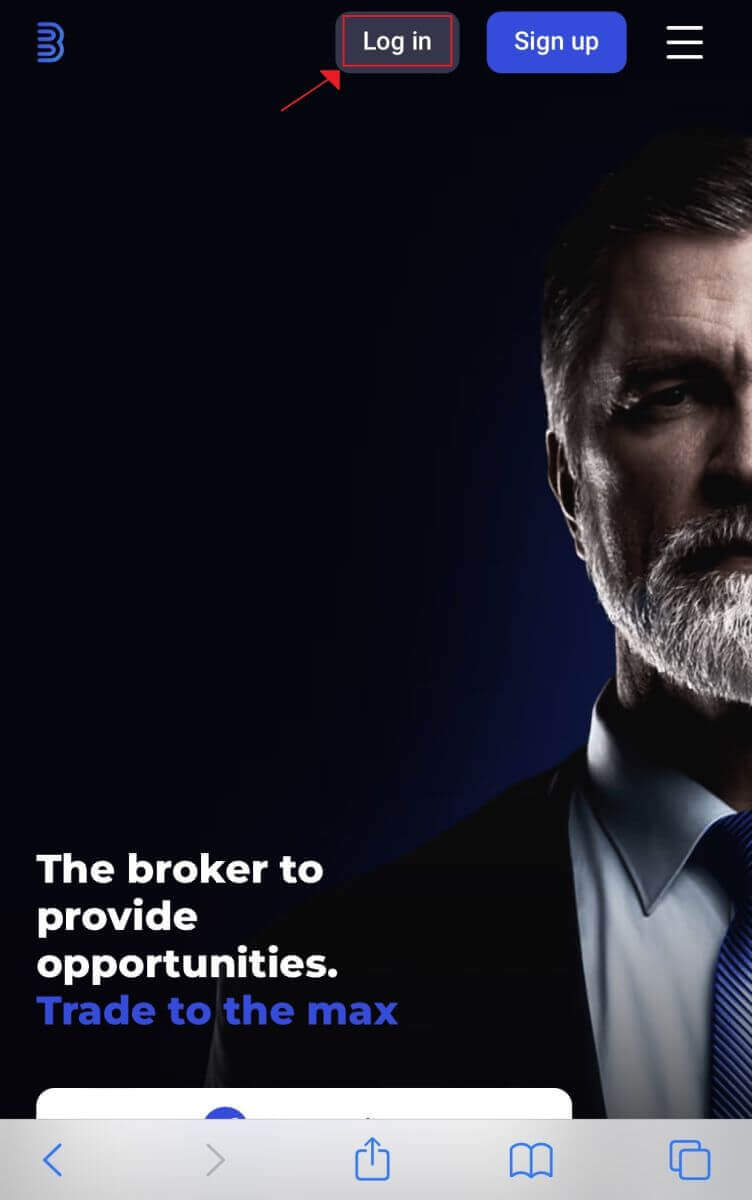
2. بعد إدخال كلمة المرور وعنوان البريد الإلكتروني، انقر فوق الزر "تسجيل الدخول" . لتسجيل الدخول، يمكنك أيضًا استخدام حساب Google الخاص بك. ستتحقق Binolla من تفاصيلك وتوفر لك إمكانية الوصول إلى لوحة التحكم لحسابك. 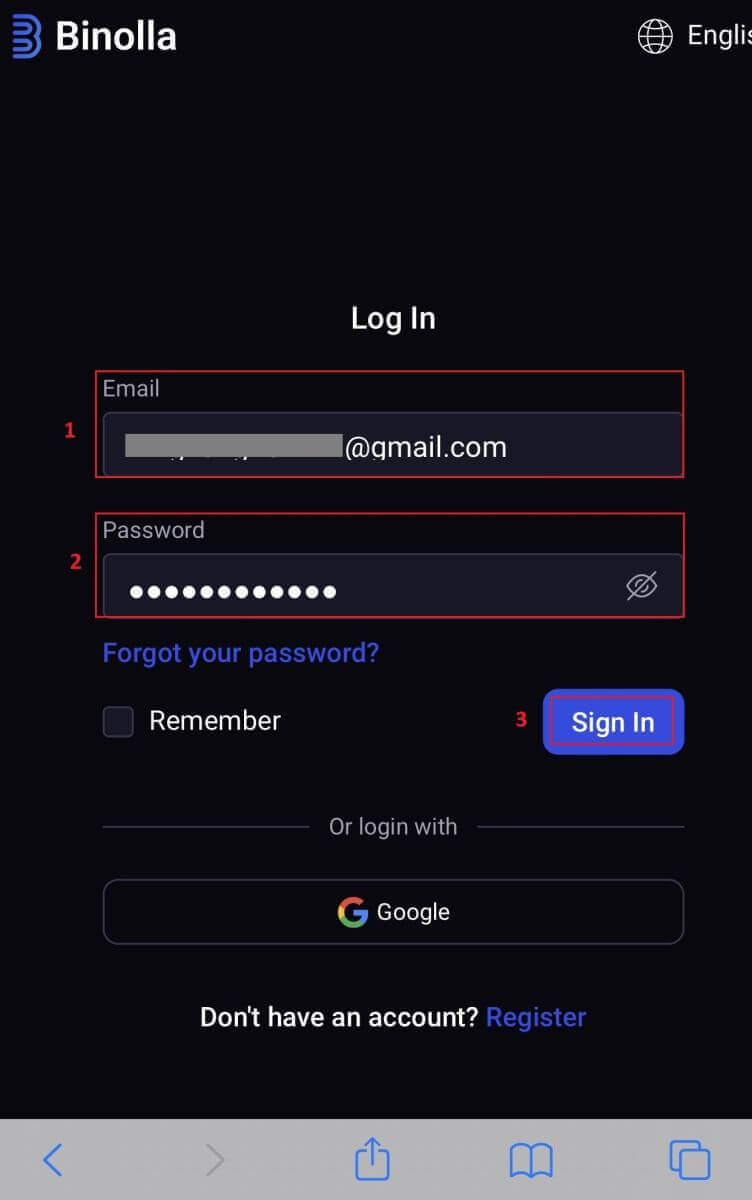
3. سيتم نقلك إلى لوحة التحكم الصديقة للهواتف المحمولة بعد تسجيل الدخول بنجاح. يمكنك الوصول بسهولة إلى مجموعة متنوعة من الميزات والخدمات بفضل تصميمها سهل الاستخدام. 
كيفية تسجيل الدخول إلى Binolla باستخدام عنوان بريدك الإلكتروني
الخطوة 1: قم بزيارة موقع Binolla الإلكتروني . في الزاوية اليمنى العليا من الصفحة، انقر فوق زر "تسجيل الدخول" .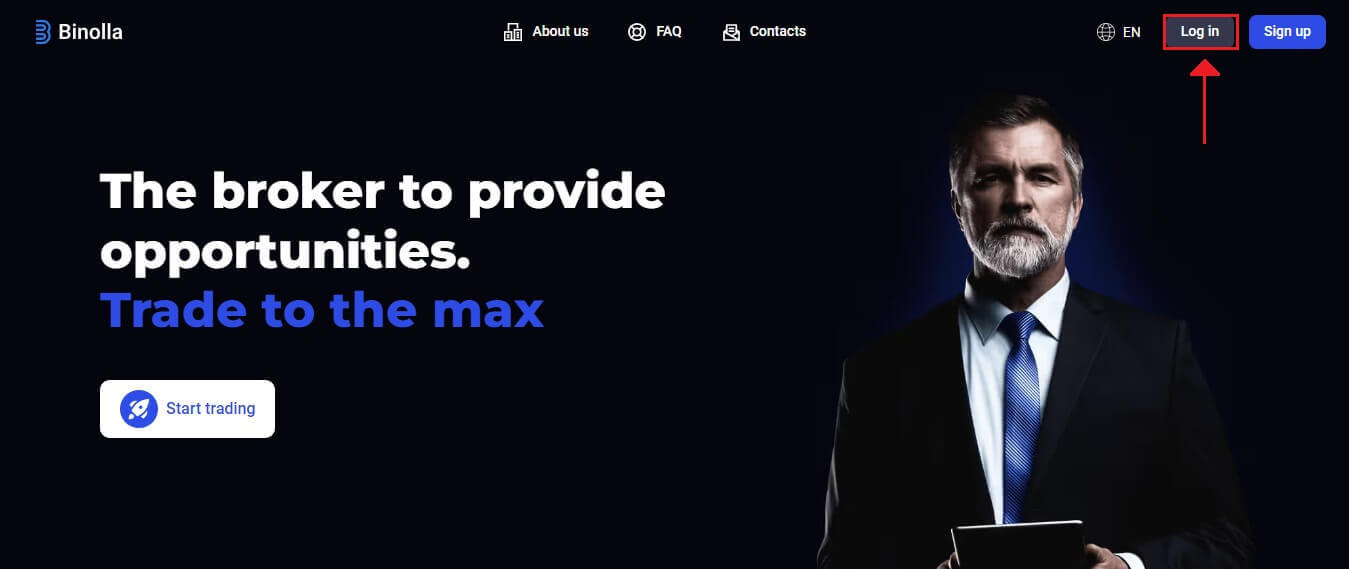
الخطوة 2: عند الانتقال إلى صفحة تسجيل الدخول، سيُطلب منك تقديم معلومات تسجيل الدخول الخاصة بك. تتكون بيانات الاعتماد هذه عادةً من كلمة المرور وعنوان البريد الإلكتروني. لتجنب أي مشاكل في تسجيل الدخول، تأكد من إدخال هذه المعلومات بشكل صحيح. ثم انقر فوق "تسجيل الدخول".
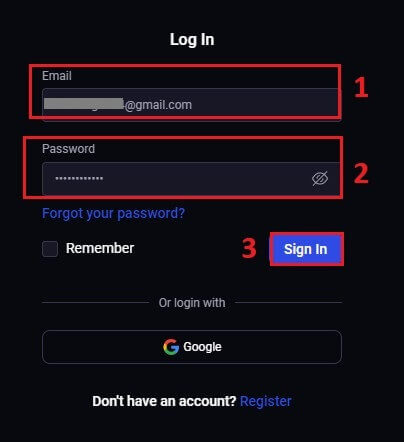
الخطوة 3: بعد التحقق من معلوماتك، سيمكنك Binolla من الوصول إلى لوحة التحكم الخاصة بحسابك. هذه هي البوابة الرئيسية للوصول إلى الإعدادات والخدمات والميزات المختلفة. تعرف على تصميم لوحة التحكم لتحسين تجربتك مع Binolla. لبدء التداول، انقر فوق "منصة التداول" .
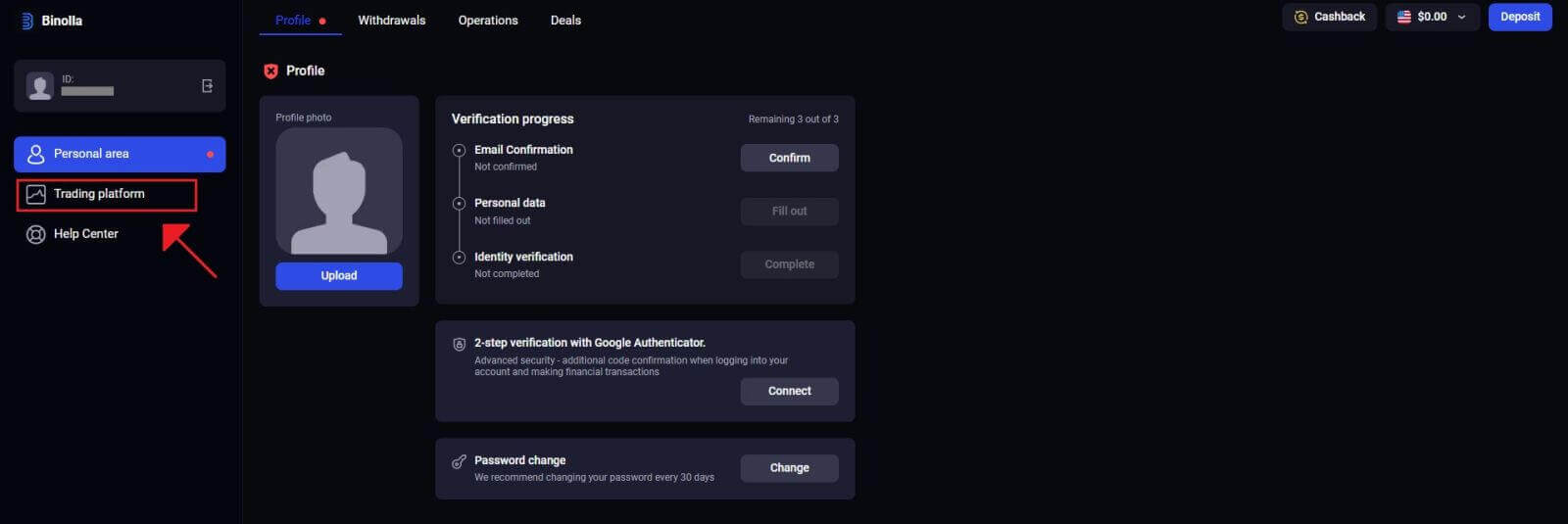
كيفية تسجيل الدخول إلى Binolla عبر Google
تدرك Binolla مدى سهولة الوصول السلس لعملائها. يتيح استخدام حساب Google الخاص بك، وهي تقنية تسجيل دخول شائعة وآمنة، الوصول السريع والبسيط إلى منصة Binolla. 1. انتقل إلى موقع Binolla الإلكتروني . انقر فوق الزر "تسجيل الدخول" الموجود في الزاوية اليمنى العليا من الصفحة.
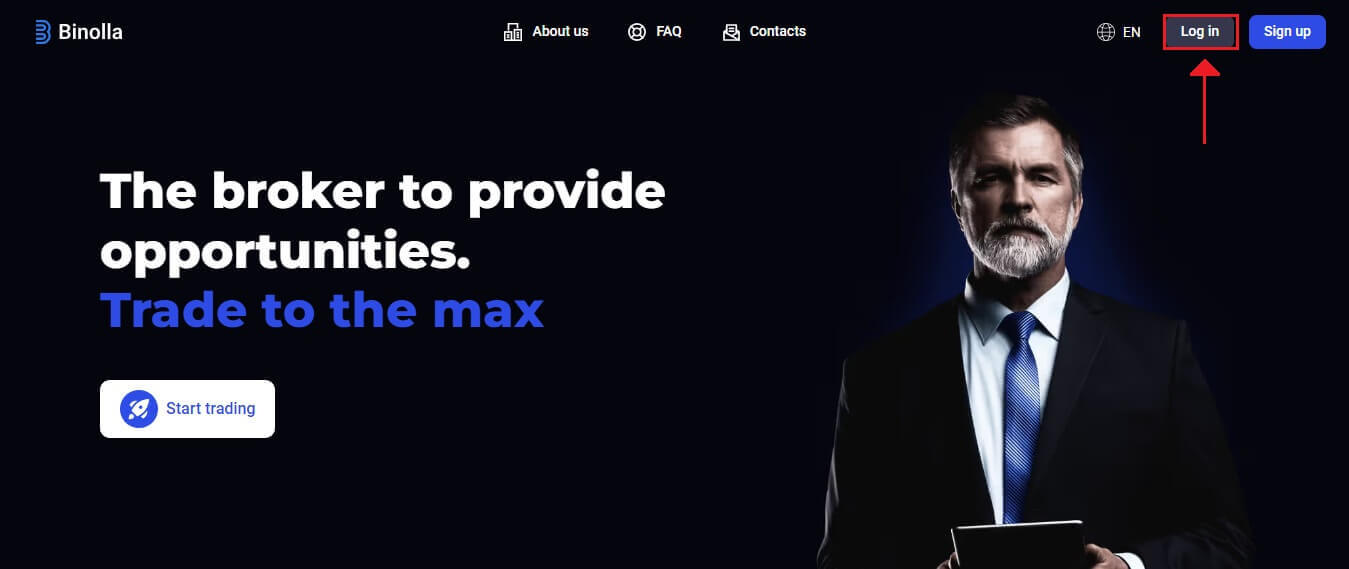
2. حدد "Google" من القائمة. سيتم طلب بيانات اعتماد حساب Google الخاص بك على صفحة مصادقة Google التي يتم إعادة توجيهها إليك من خلال هذا الإجراء.
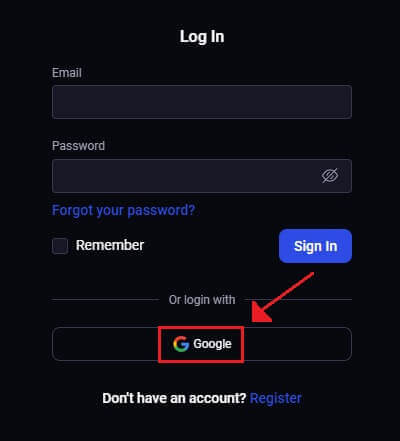
3. انقر فوق "التالي" بعد إدخال عنوان بريدك الإلكتروني أو رقم هاتفك.
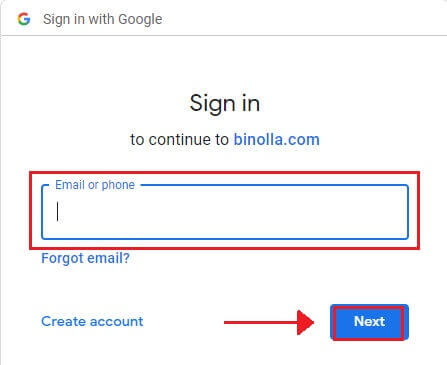
4. بعد ذلك، انقر فوق "التالي" بعد إدخال كلمة مرور حساب Google الخاص بك.
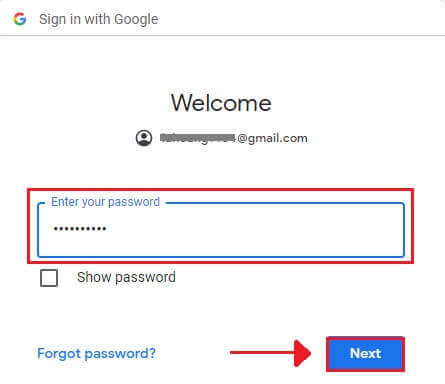
سيتم بعد ذلك إعادة توجيهك إلى حساب Binolla الخاص بك.
تسجيل الدخول إلى Binolla: كيفية تمكين المصادقة الثنائية (2FA)
قد تتضمن Binolla طبقة إضافية من الحماية، مثل المصادقة الثنائية (2FA). إذا تم تمكين المصادقة الثنائية في حسابك، فستتلقى رمزًا خاصًا في بريدك الإلكتروني. عند مطالبتك بذلك، أدخل هذا الرمز لإكمال عملية تسجيل الدخول.تضع Binolla أولوية عالية على أمان المستخدم وتقدم نظام مصادقة ثنائية العوامل (2FA) قويًا يعزز حسابات المستخدمين بشكل أكبر. تم تصميم هذه التقنية لمنع المستخدمين غير المرغوب فيهم من الوصول إلى حساب Binolla الخاص بك، مما يمنحك وصولاً حصريًا ويعزز ثقتك أثناء التداول.
1. انتقل إلى قسم إعدادات الحساب في حساب Binolla الخاص بك بعد تسجيل الدخول. عادةً، يمكنك الوصول إلى هذا من خلال تحديد "البيانات الشخصية" من القائمة المنسدلة بعد النقر فوق صورة ملفك الشخصي.
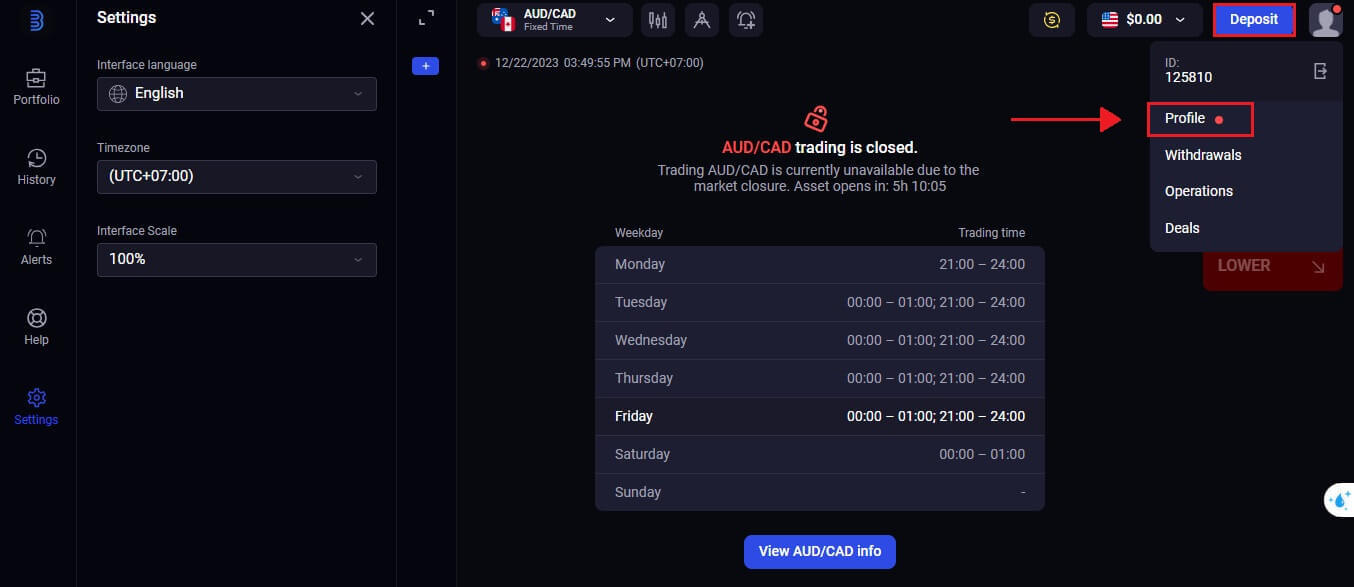
2. في التحقق بخطوتين من Google Authenticator، حدد علامة التبويب "اتصال" .
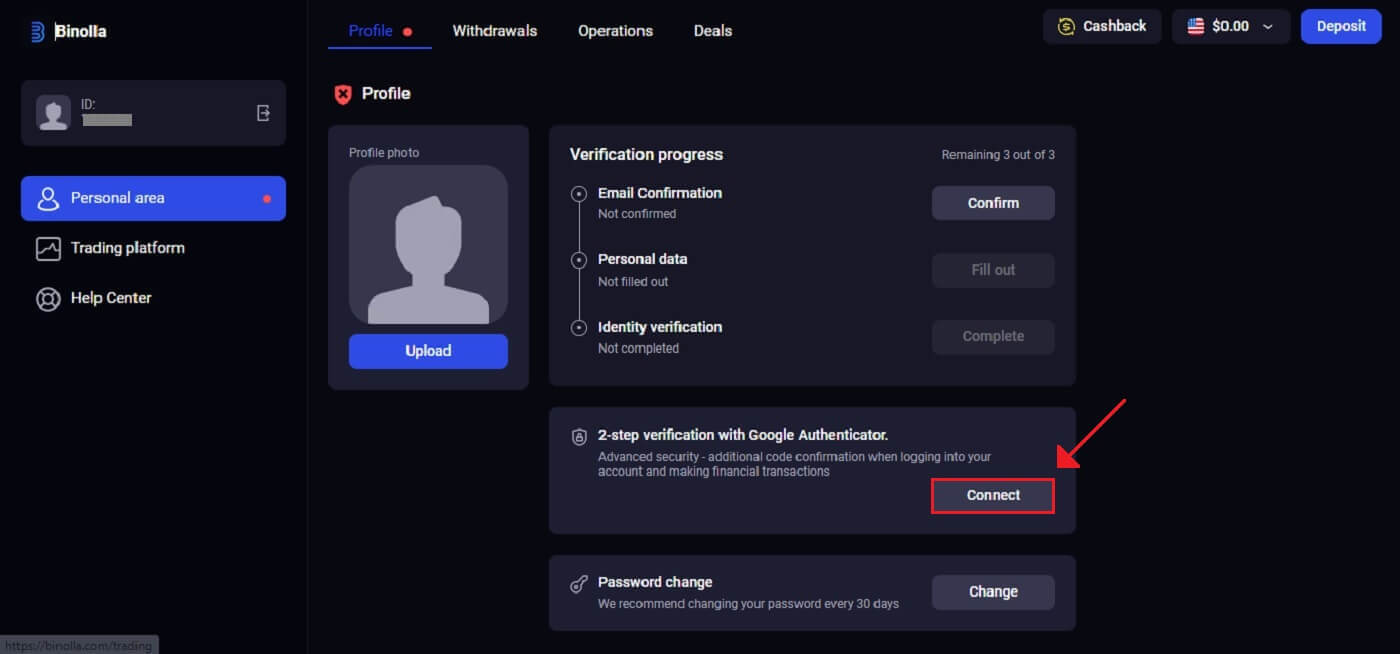 3. على هاتفك الذكي، قم بتنزيل وتثبيت تطبيق Google Authenticator، ثم حدد "التالي".
3. على هاتفك الذكي، قم بتنزيل وتثبيت تطبيق Google Authenticator، ثم حدد "التالي".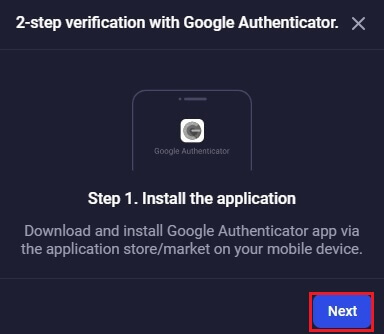
4. انقر فوق "التالي" بعد فتح التطبيق أو مسح رمز الاستجابة السريعة أعلاه أو إدخال رمز في التطبيق.
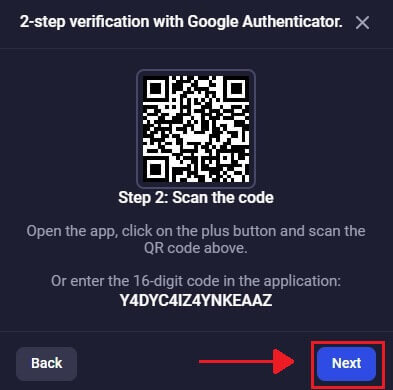
5. بعد إدخال الرمز المكون من 6 أرقام الذي تم إعطاؤه لك في التطبيق، انقر فوق "تأكيد" لإكمال تكوين أداة المصادقة.

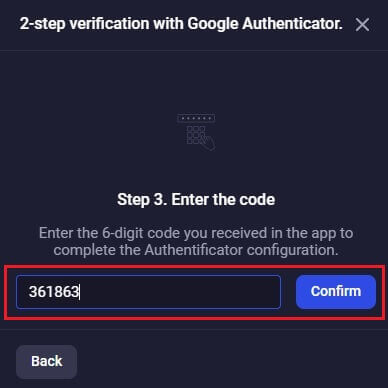
6. تم الانتهاء من التحقق بخطوتين من Google Authenticator. المصادقة الثنائية (2FA) هي ميزة أمان أساسية على Binolla. بمجرد تكوين 2FA، ستحتاج إلى إدخال رمز تحقق جديد في كل مرة تسجل فيها الدخول إلى حساب Binolla الخاص بك.
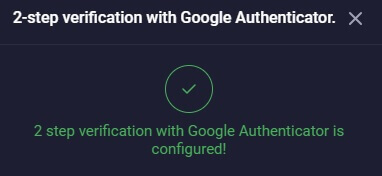
استعادة كلمة المرور لحسابات Binolla
قد يكون من المزعج فقدان الوصول إلى حساب Binolla الخاص بك لأنك فقدت كلمة مرورك. ومع ذلك، توفر Binolla إجراءً موثوقًا به لاستعادة كلمة المرور لأنها تدرك مدى أهمية الحفاظ على تجربة مستخدم سلسة. ستساعدك الإجراءات الواردة في هذه المقالة على استرداد كلمة مرور حساب Binolla الخاص بك واستعادة الوصول إلى ملفاتك ومواردك المهمة. 1. لبدء عملية استرداد كلمة المرور، انقر فوق "نسيت كلمة مرورك؟" .
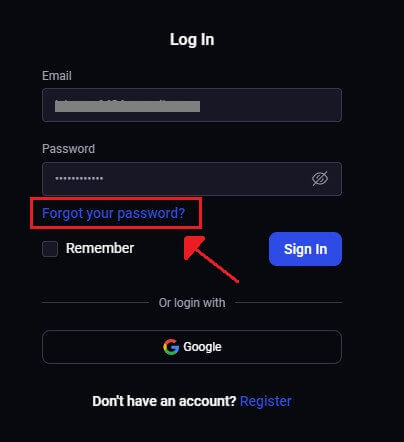
2. سيُطلب منك إدخال عنوان البريد الإلكتروني المرتبط بحساب Binolla الخاص بك في صفحة استرداد كلمة المرور. تابع بعد إدخال عنوان البريد الإلكتروني الصحيح بعناية وانقر فوق "إرسال" .
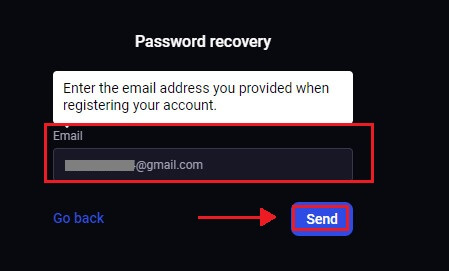
3. سيتم إرسال رابط بريد إلكتروني لاستعادة كلمة المرور بواسطة Binolla إلى العنوان الذي قدمته. ابحث عن بريدك الإلكتروني في صندوق الوارد الخاص بك.
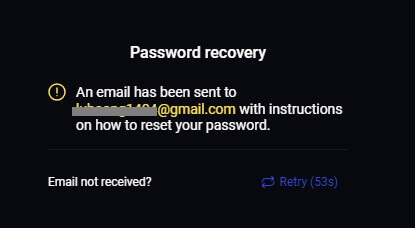
4. يمكنك الوصول إلى جزء فريد من موقع Binolla على الويب بالنقر فوق عنوان URL المقدم في البريد الإلكتروني. أدخل كلمة المرور الجديدة مرتين هنا، ثم حدد "تغيير كلمة المرور" .
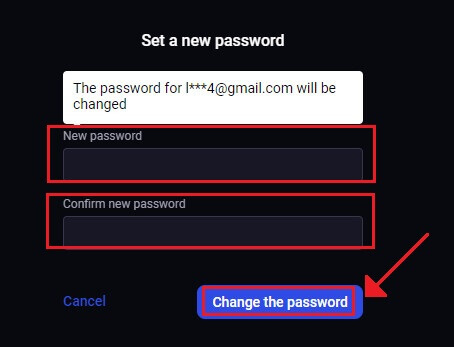
بعد إعادة تعيين كلمة المرور بنجاح، يمكنك العودة إلى صفحة تسجيل الدخول إلى Binolla وتسجيل الدخول باستخدام معلومات تسجيل الدخول المحدثة. بعد استعادة إمكانية الوصول إلى حسابك، يمكنك العودة إلى العمل والقيام بأشياء أخرى.
كيفية التحقق من حساب Binolla
فوائد التحقق من حساب Binolla الخاص بك
هناك العديد من المزايا الجذابة للتحقق من حساب Binolla الخاص بك مما يجعل استخدام الإنترنت أكثر أمانًا وراحة:- لضمان شرعية الحساب وسلامة العميل، فإن التحقق ضروري. قد تتعرض معلومات العميل للخطر بسبب العديد من الأفعال غير النزيهة، بما في ذلك الاحتيال والنصب، مما يعرض حياته للخطر.
- من خلال إثبات أن العميل ليس محتالاً أو مخادعًا وأن حقائق الحساب صحيحة، فإن التحقق من معلوماته يمنح أيضًا شرعية إضافية لحسابه.
- يقدم العملاء للموقع أهم تفاصيلهم عند التسجيل، وتعمل عملية التحقق كبنك بيانات للوسطاء. علاوة على ذلك، فإن عملية التحقق من حسابك تُظهر أن الموقع أصلي وأنك يجب أن ترفع دعوى قضائية لحماية نفسك وحماية العملاء.
كيف أقوم بالتحقق من حسابي على Binolla
التسجيل أو تسجيل الدخول إلىBinolla يعد التحقق ضروريًا لاستخدام المنصة كمستخدم مرخص وسحب الأموال التي ربحتها من التداول. لبدء الإجراء البسيط، قم بتسجيل الدخول إلى الحساب. يمكنك أيضًا إنشاء حساب باستخدام عنوان بريدك الإلكتروني أو حساب الوسائط الاجتماعية الذي اخترته إذا لم تكن عضوًا بالفعل.
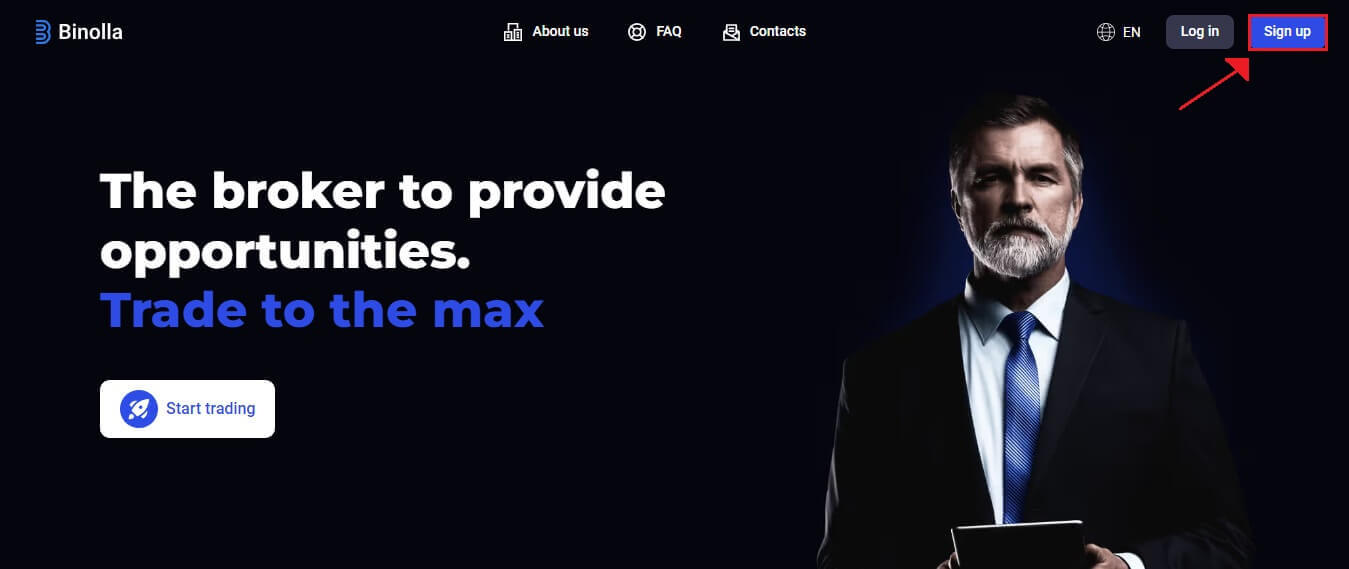
التحقق من عنوان البريد الإلكتروني
1. ابحث عن منطقة "الملف الشخصي" في المنصة بعد تسجيل الدخول. 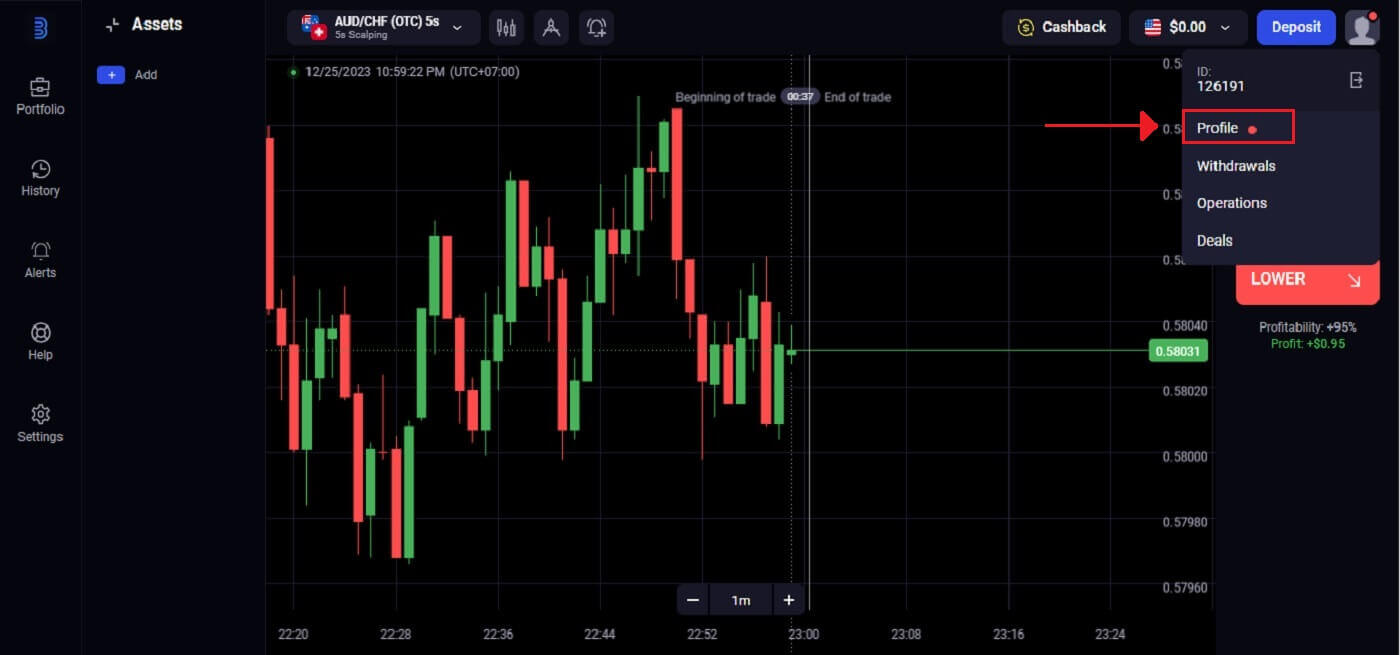
2. لإكمال التحقق من صحة عنوان بريدك الإلكتروني، أدخل "تأكيد" .
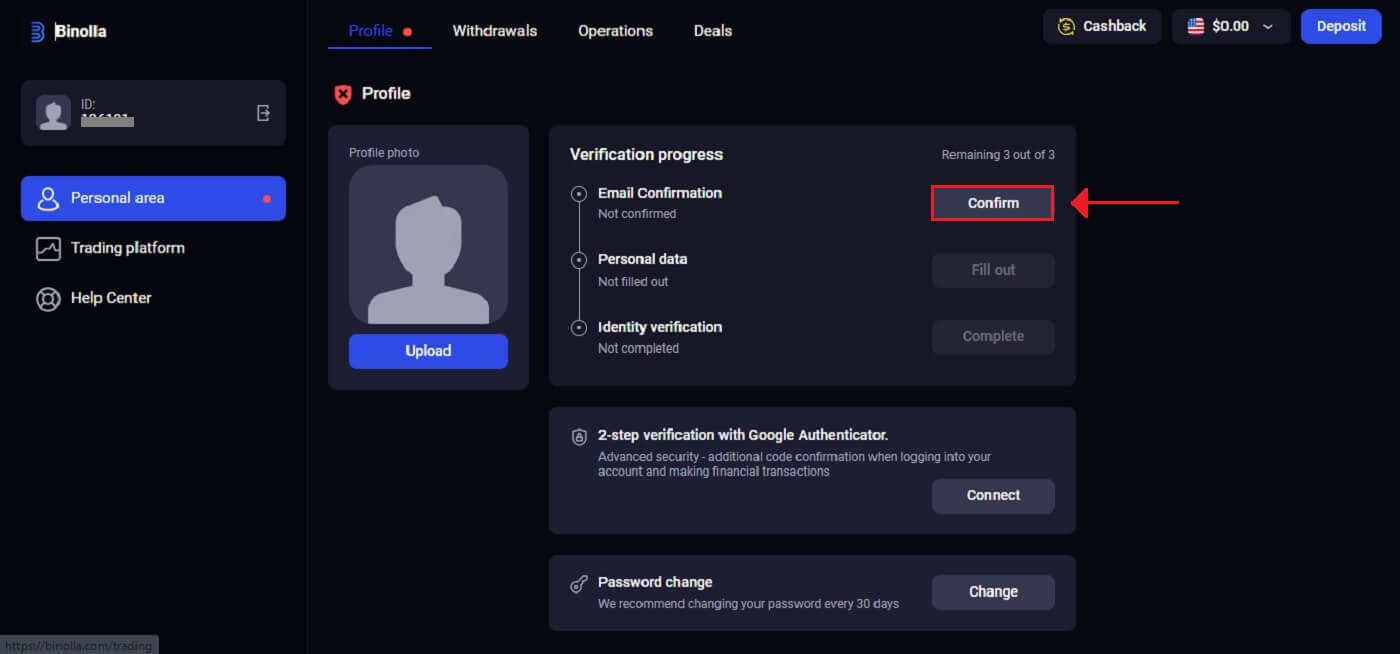
3. أدخل الرمز المكون من 6 أرقام المرسل إلى بريدك الإلكتروني.
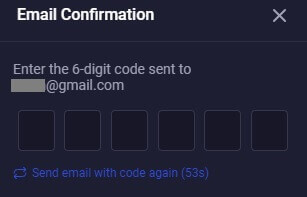
4. انتهت عملية التحقق من رسائل البريد الإلكتروني. إذا لم تتلق رسالة بريد إلكتروني للتأكيد منا على الإطلاق، فأرسل بريدًا إلكترونيًا إلى [email protected] باستخدام عنوان البريد الإلكتروني الذي استخدمته على المنصة. سنقوم بالتحقق يدويًا من بريدك الإلكتروني.
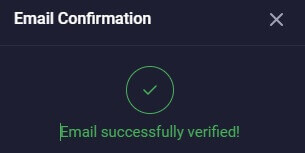
البيانات الشخصية
سيرشدك Binolla خلال إجراء التحقق، والذي قد يتطلب تقديم مستندات أخرى بالإضافة إلى التفاصيل الشخصية مثل اسمك الكامل وتاريخ ميلادك ومدينتك والمزيد. 1. في خيار البيانات الشخصية، انقر فوق "ملء" .
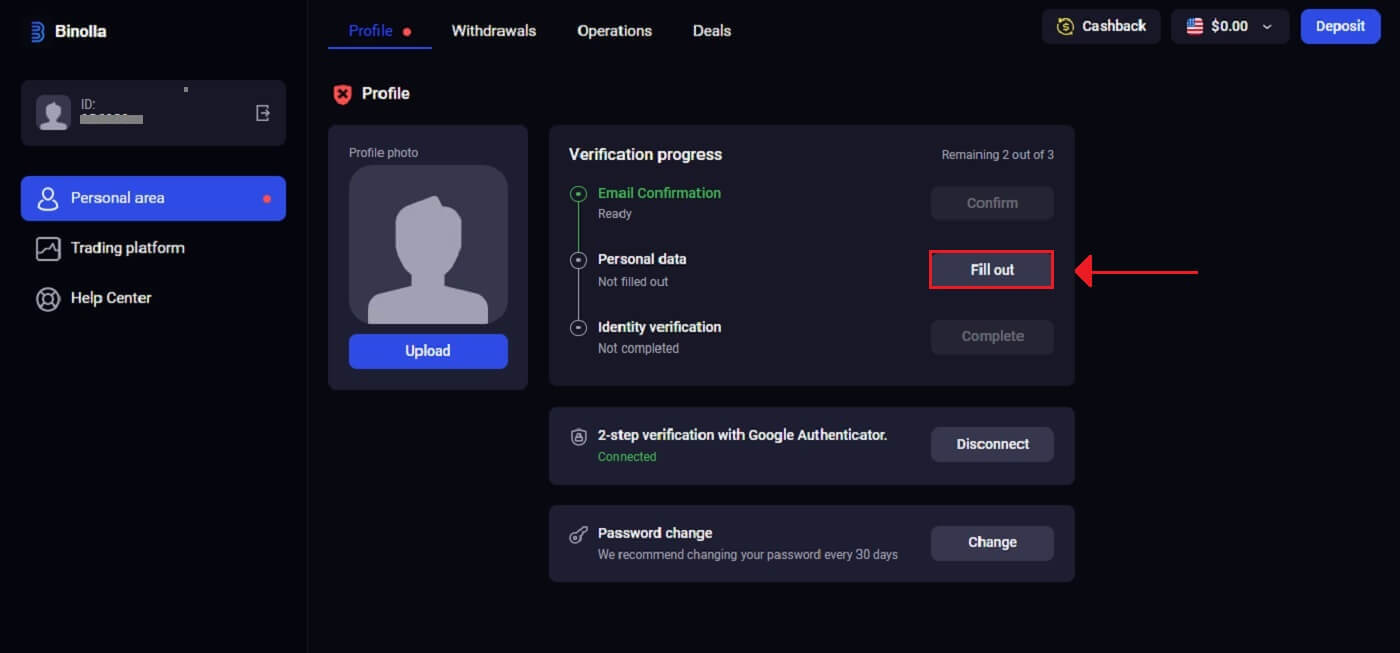
2. أدخل معلوماتك كما تظهر في وثيقة هويتك وانقر فوق "حفظ" .
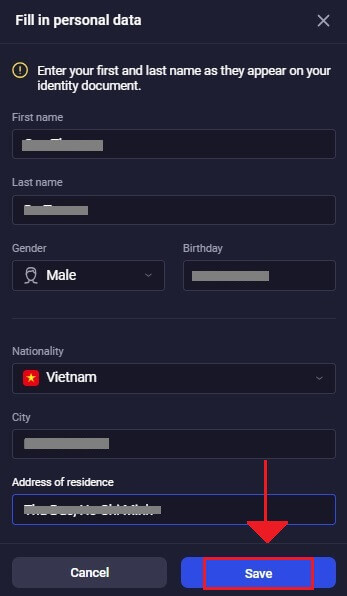
3. تم حفظ البيانات بنجاح.
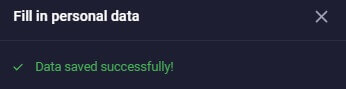
التحقق من الهوية
1. انقر فوق "إكمال" ضمن خيار التحقق من الهوية. 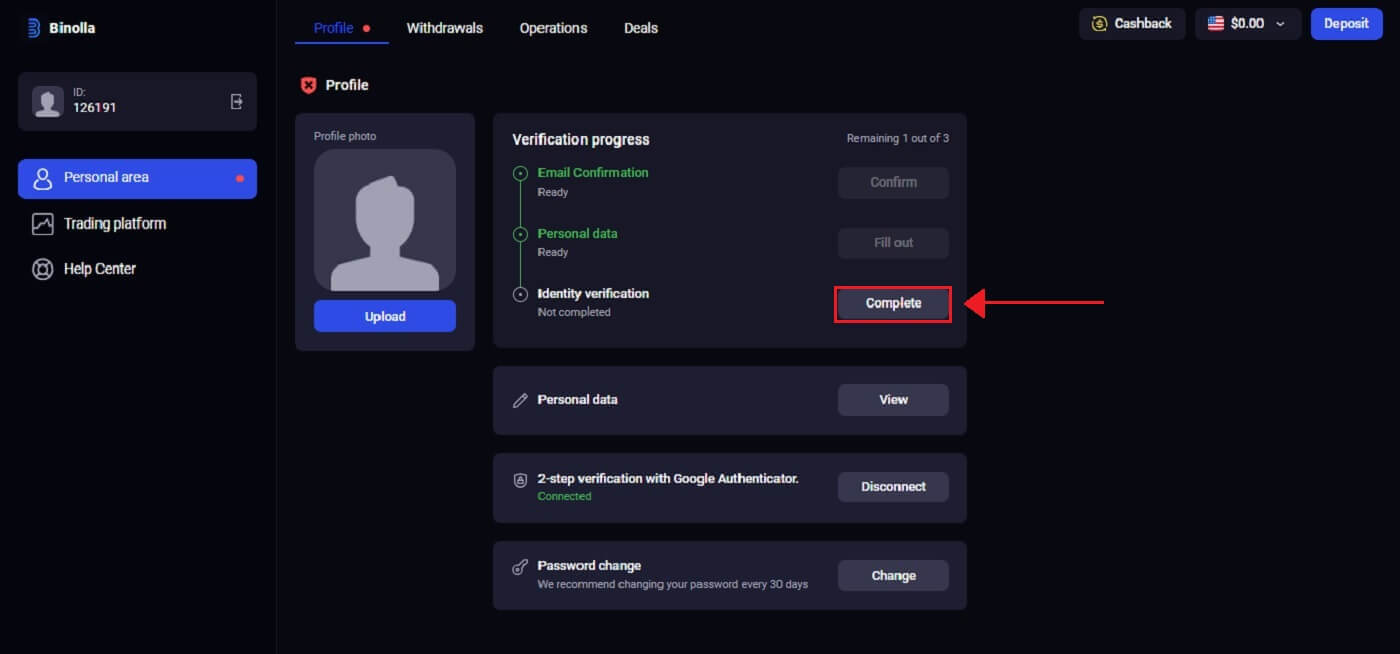
2. يطلب Binolla رقم هاتفك وهويتك (مثل جواز السفر أو بطاقة الهوية أو رخصة القيادة) ومستندات أخرى محتملة. انقر فوق "بدء التحقق" .
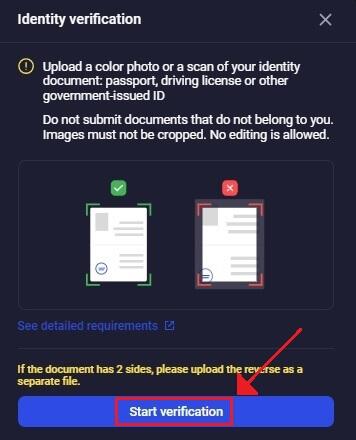
3. اختر "إضافة ملف" لتحميل مستند.
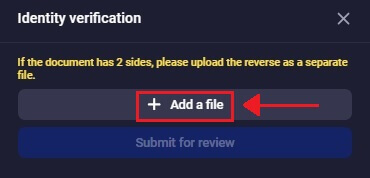
4. حدد القسم المناسب من ملفك الشخصي، وقم بتحميل ملفك، ثم انقر فوق "إرسال للمراجعة" .
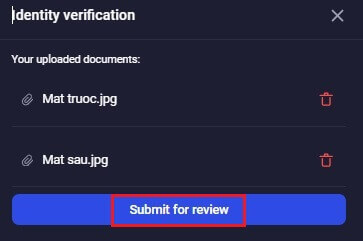
5. سيقوم موظفو التحقق في Binolla بفحص تفاصيلك بعد إرسالها. يتم ضمان صحة المعلومات المرسلة ودقتها من خلال هذا الإجراء.
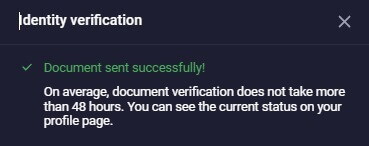
الأسئلة الشائعة
كيف أضمن أمان حسابي؟
نوصي بشدة بتعيين كلمات مرور أقوى (باستخدام أحرف كبيرة وصغيرة وأرقام ورموز) منذ البداية، حتى يكون من الصعب تخمينها. لا تستخدم نفس بيانات تسجيل الدخول (عنوان البريد الإلكتروني وكلمة المرور) عبر مواقع ويب متعددة، ولا تنقل بيانات تسجيل الدخول الخاصة بك إلى أطراف ثالثة.
نذكرك بأن الحفاظ على بياناتك الشخصية آمنة هو مسؤوليتك الشخصية.
كم من الوقت يستغرق التحقق من مستنداتي؟
يقوم المتخصصون لدينا بفحص الملفات حسب ترتيب وصول المستندات. ونبذل قصارى جهدنا للتحقق من الملفات في نفس اليوم، ولكن في بعض الأحيان، قد يستغرق الفحص ما يصل إلى 5 أيام عمل.
إذا كانت هناك أي مشكلات أو الحاجة إلى توفير ملفات إضافية - فسيتم إخطارك على الفور.
هل يمكنني نقل الوصول إلى حسابي إلى أطراف ثالثة؟
لا، حيث يعد هذا انتهاكًا لقواعد المنصة. لا يجوز لصاحب الحساب نقل بيانات تسجيل الدخول أو منح حق الوصول إلى الحساب للتداول لأي شخص آخر.
يرجى الحذر من المحتالين والحفاظ على أمان معلوماتك الشخصية.